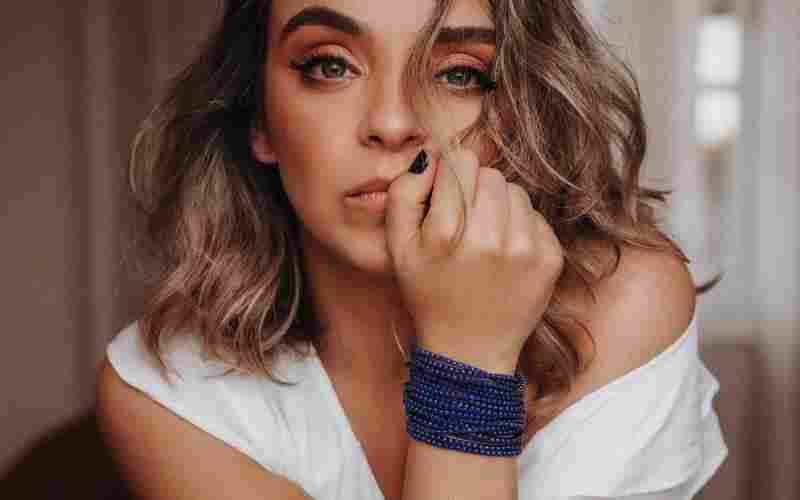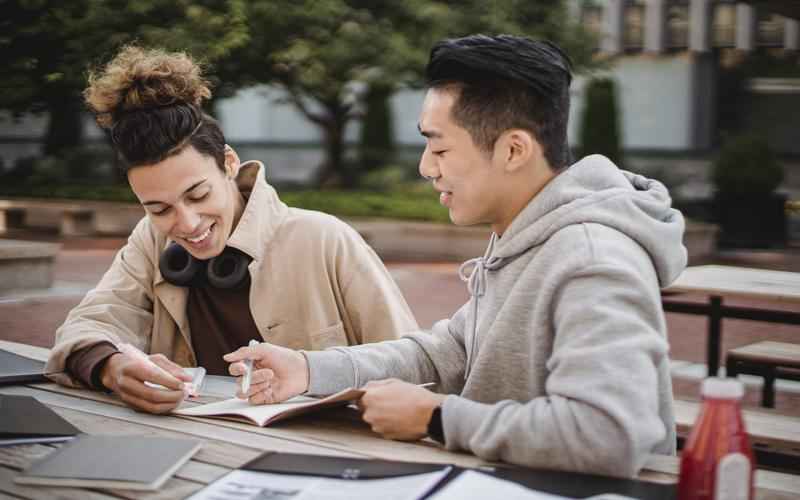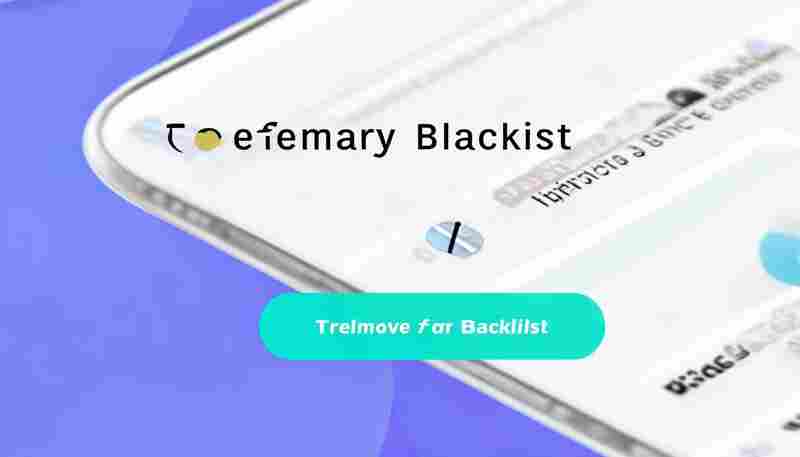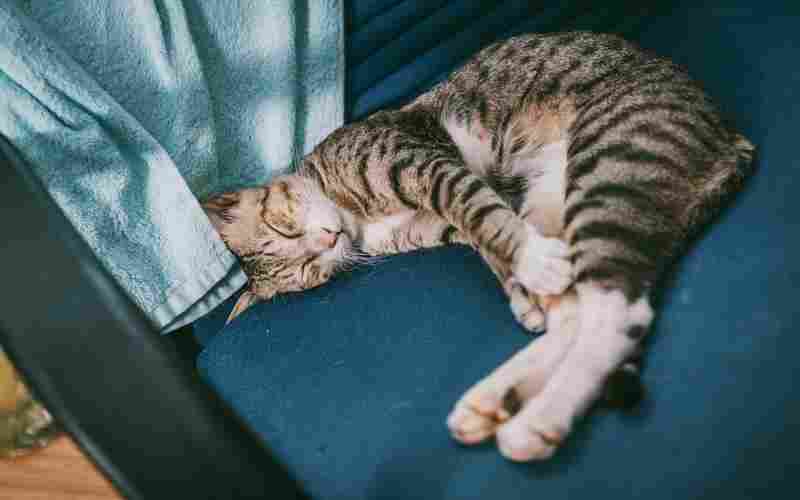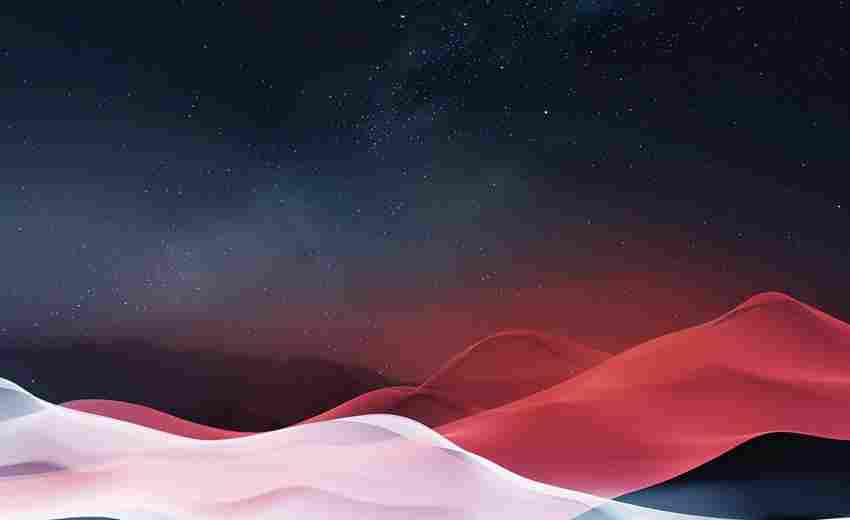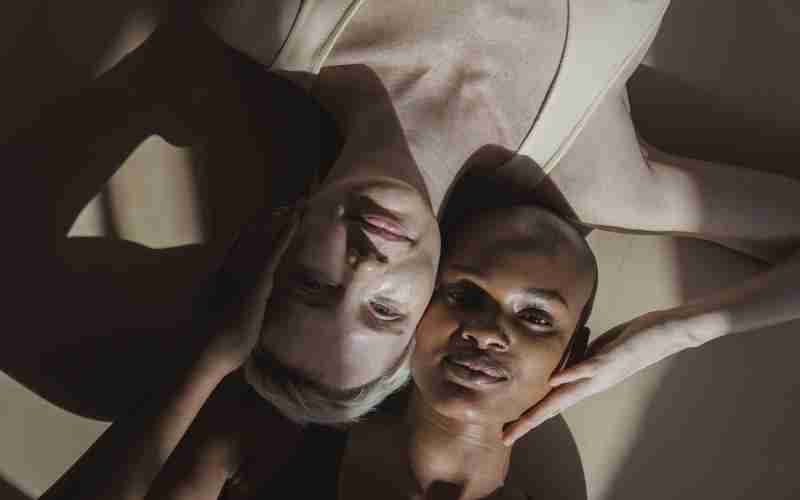如何在手机微信中使用腾讯文档小程序
随着移动办公需求的持续增长,微信生态内的工具逐渐成为日常协作的核心载体。作为一款无需下载、即点即用的轻量级应用,腾讯文档小程序凭借其与微信高度融合的特性,成为处理文档、表格、收集表等任务的利器。本文将从功能操作到进阶技巧,详细拆解其使用逻辑。
创建与编辑文档
打开微信后,通过顶部搜索框输入“腾讯文档”进入小程序。首次使用需授权微信登录,首页底部的“+”号支持创建文字、表格、幻灯片等七种文档类型。以新建表格为例,点击单元格即可输入数据,长按单元格可触发格式工具栏,支持调整字体颜色、插入链接等基础操作。
对于复杂数据处理,工具栏隐藏着进阶功能。点击“fx”按钮可调用SUM、AVERAGE等函数公式,例如在报销统计表中输入“=SUM(B2:B10)”可自动计算总额。通过“插入”菜单还能添加复选框、进度条等交互元素,使文档动态化。值得注意的是,小程序端暂不支持宏命令等高级功能,复杂数据处理建议切换至PC端。
多人协作与权限管理
点击文档右上角的“分享”按钮,可生成带权限设置的链接。权限分为“任何人可编辑”“指定成员可编辑”及“仅查看”三种模式。选择“指定成员”时,需手动输入协作者微信昵称或从群聊中批量添加成员。特别适用于班级信息收集、团队项目管理等需要精准控制权限的场景。
协作者进入文档后,头像会实时显示在页面顶部,光标移动轨迹可见。通过@功能可直接关联协作者发起讨论,输入“@张三”后输入内容,对方将收到微信服务通知。对于存在争议的修改,可通过“版本历史”回溯过往20个版本,支持将特定版本另存为新文档。
模板库与智能工具
小程序首页的“模板”专区聚集了超过2000份场景化模板,涵盖周报、会议纪要、调查问卷等高频需求。例如选择“活动预算表”模板,预设的科目分类和公式可减少80%的重复劳动。部分行业模板如“教师听课记录表”“诊所患者档案”需通过关键词搜索调取。
AI写作助手是付费版特色功能,长按空白处选择“AI续写”,输入关键词后可自动生成内容框架。测试显示,输入“团建活动方案”后,AI在10秒内输出了包含时间安排、游戏环节、预算分配的完整方案草稿。该功能每月赠送200次免费额度,超出后需订阅会员。
文件导出与本地管理
完成编辑后,通过“…”菜单选择“导出为”可将文档转换为PDF、Word等格式。实测导出10页PPT约消耗3秒,但超过50MB的文件可能因内存限制失败。导出文件默认保存至微信“文件传输助手”,通过安卓文件管理器可转存至手机相册或云盘。
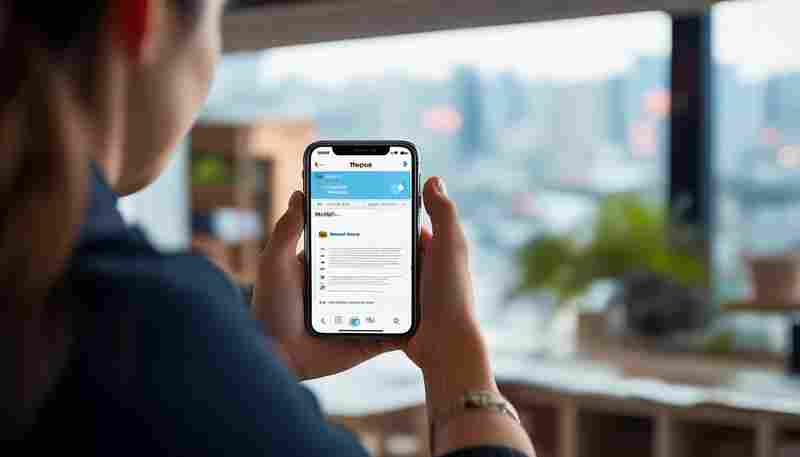
对于需要打印的文档,建议先在“页面设置”中调整页边距和缩放比例。小程序内置的虚拟打印机支持连接同一WiFi下的实体打印机,但部分型号存在驱动兼容问题。重要文档建议导出后通过专业打印软件二次处理。
效率提升实战技巧
双指捏合屏幕可快速切换文档浏览模式,适合横向表格的全局预览。在表格中长按行号拖动可实现数据排序,配合“冻结首行”功能保持标题栏可见。收藏高频文档后,微信下拉菜单会出现快捷入口,比常规路径节省3次点击。
语音输入功能隐藏在键盘切换栏,识别准确率约85%,适合快速记录会议要点。对于数学公式等特殊内容,可用“/”调出LaTeX语法输入面板。夜间使用时,深色模式可通过全局设置启用,降低屏幕眩光。
上一篇:如何在手机上修改无线网络名称(SSID) 下一篇:如何在手机端修改B站的个人信息